调整对象的显示
显示
对象的详细信息总是以相同的方式在iTop中显示,如下所示:
[ ttps://www.itophub.io/wiki/media-detail?id=2_6_0%3Auser%3Adisplay_and_modification&media=2_6_0%3Auser%3Acontact-details.png]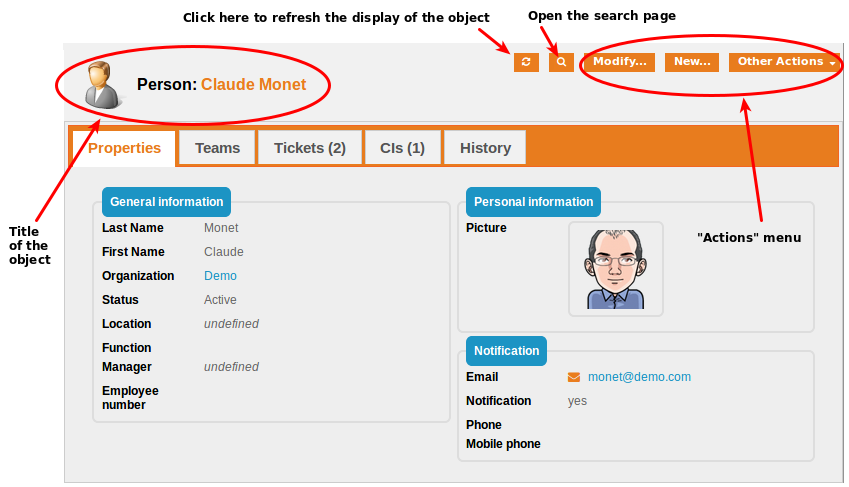 [/url] [/url]
标题区域包含代表属于类(这里是“Person”)的对象的指定类(或类型)的图表,其次为对象的实际名称。
蓝色“搜索”选项卡(标题上方的页面顶部),切换搜索这个对象类的表单的显示。
该对象的操作以暗红色的按钮都被列出来(在页面的右上角)。最常见的操作显示为按钮,其余的操作都可以通过弹出菜单中的“其他操作...”访问。
“属性”选项卡将显示对象的实际属性。
“历史”选项卡显示此对象上执行的所有修改(谁修改了什么,什么时候)。
根据显示的对象类(例如工单),一个额外的“通知”选项卡是可用的,显示了所有在此对象上响应事件所发出的通知。 其它选项卡显示数据库中所选对象与其他对象之间的关系。
例如,“团队”选项卡显示选择人为团队一员的所有团队。选项卡“工单”显示选择的人是请求者的那些工单。
对象修改
要修改一个对象,在对象的详细页(在只包含一个对象的列表上,是同样的操作),点击“修改”操作。
修改对象的表单非常类似于它的详细页面。唯一的不同是,字段是可编辑的。例如,修改人员的表单如下所示:
[ ttps://www.itophub.io/wiki/media-detail?id=2_6_0%3Auser%3Adisplay_and_modification&media=2_6_0%3Auser%3Amodify-contact.png]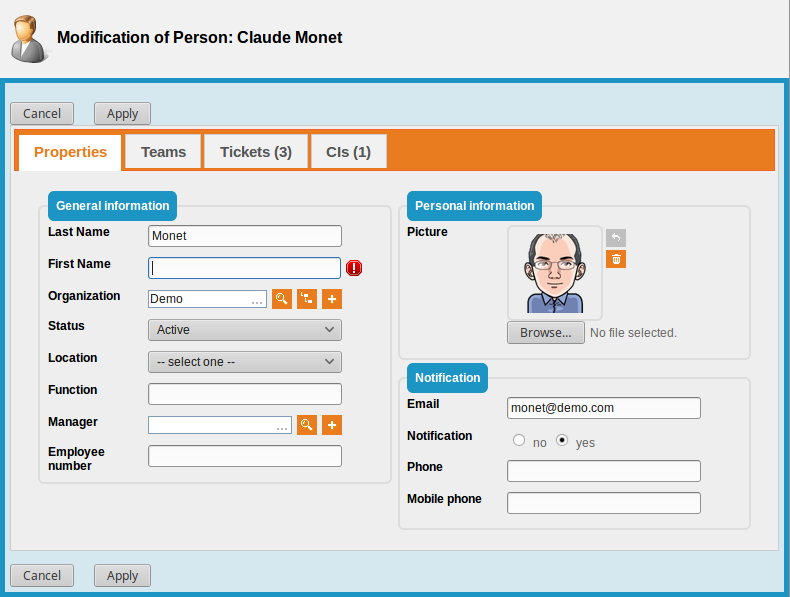 [/url] [/url]
注意在“名字”旁边的小红色感叹号图标( ) 。当一个必填字段留空,或者当一个字段不遵循该字段预期的格式时(例如,电子邮件地址)出现此图标。只有所有字段都正确填写,才能保存对象(使用“应用”按钮)。 ) 。当一个必填字段留空,或者当一个字段不遵循该字段预期的格式时(例如,电子邮件地址)出现此图标。只有所有字段都正确填写,才能保存对象(使用“应用”按钮)。
对于某些字段,该值不是一个自由文本,而是必须从下拉列表中选择:
[ ttps://www.itophub.io/wiki/media-detail?id=2_6_0%3Auser%3Adisplay_and_modification&media=2_6_0%3Auser%3Acombo-field.png]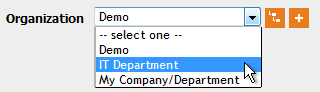 [/url] [/url]
“树按钮”( )可用于该组织为层次结构的值。 )可用于该组织为层次结构的值。
“加号按钮”( )是创建​​一个对象并将其添加到列表中的快捷方式。该按钮仅适用于允许创建该类对象的用户。例如,当创建或修改一个工单时,在字段发起人上单击([ ttps://www.itophub.io/wiki/media-detail?id=2_6_0%3Auser%3Adisplay_and_modification&media=2_6_0%3Auser%3Aplus-button.png] )是创建​​一个对象并将其添加到列表中的快捷方式。该按钮仅适用于允许创建该类对象的用户。例如,当创建或修改一个工单时,在字段发起人上单击([ ttps://www.itophub.io/wiki/media-detail?id=2_6_0%3Auser%3Adisplay_and_modification&media=2_6_0%3Auser%3Aplus-button.png] [/url] )按钮。能够创建一个新的人员的表单显示出来: [/url] )按钮。能够创建一个新的人员的表单显示出来:
[ ttps://www.itophub.io/wiki/media-detail?id=2_6_0%3Auser%3Adisplay_and_modification&media=2_6_0%3Auser%3Apopup-new-contact.png]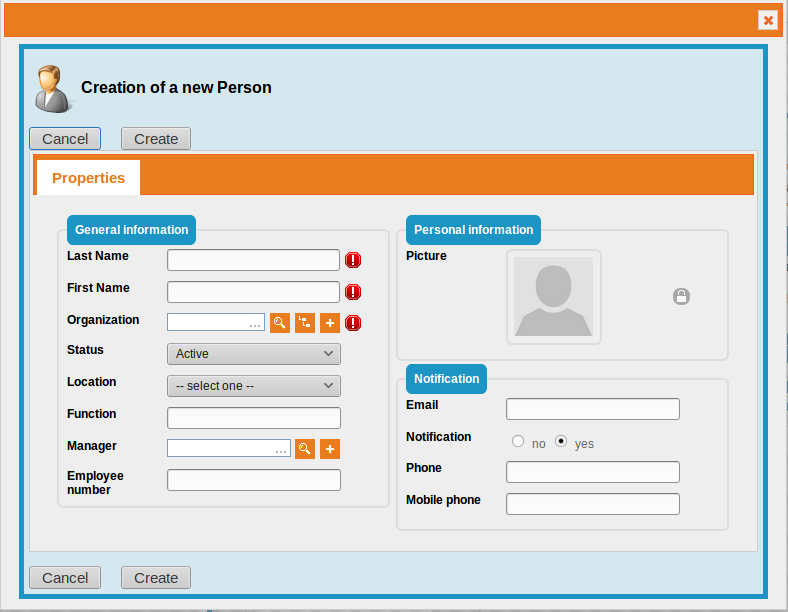 [/url] [/url]
如果给定字段的可能的长度值超过了配置的值(默认为50),在下拉列表中被替换为自动完成字段,如下图所示:
[ ttps://www.itophub.io/wiki/media-detail?id=2_6_0%3Auser%3Adisplay_and_modification&media=2_6_0%3Auser%3Aautocomplete-field.png]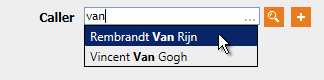 [/url] [/url]
至少输入三个字母来触发搜索,并可以从匹配输入字母的对象列表选取,或使用放大镜按钮([ ttps://www.itophub.io/wiki/media-detail?id=2_6_0%3Auser%3Adisplay_and_modification&media=2_6_0%3Auser%3Amagnifier-button.png] [/url])打开一个查找对话框: [/url])打开一个查找对话框:
[ ttps://www.itophub.io/wiki/media-detail?id=2_6_0%3Auser%3Adisplay_and_modification&media=2_6_0%3Auser%3Apopup-select-contact.png]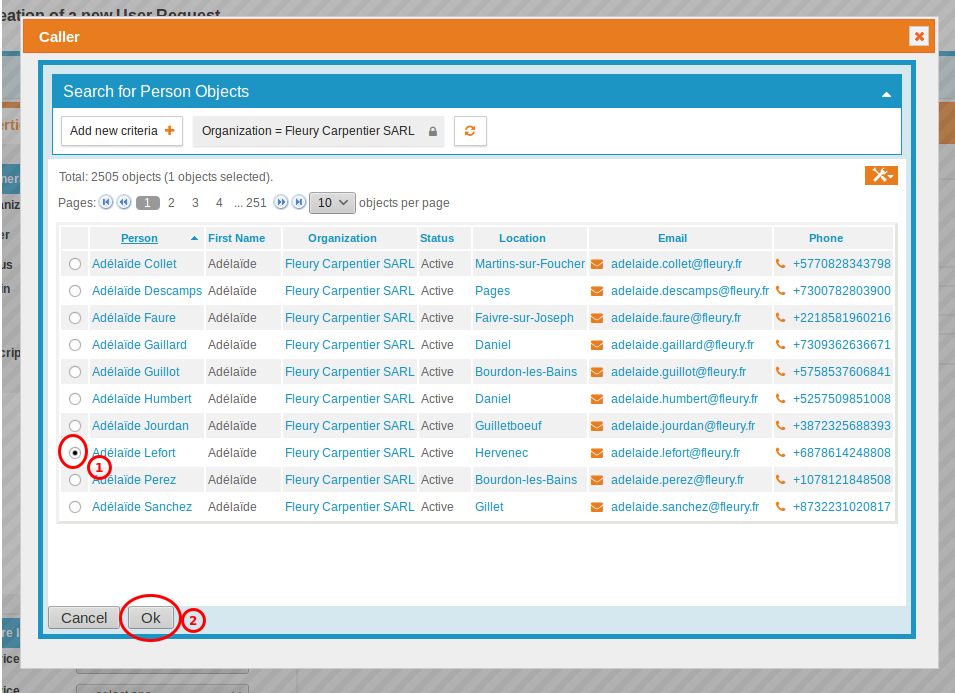 [/url] [/url]
搜索对话框列出了所有的对象。在选择一个对象前,可以使用上方表单缩小搜索范围,然后单击确定返回到主表单。
处理工单附件
附件允许上传一个文档(任何文件或图像)到iTop中,并且“附加”到iTop中一个指定的对象。这非常类似于电子邮件的附件。 附件与它们所附加到对象相关联,并且当该对象从iTop删除时附件也将被删除。如果你要上传文件到iTop,然后“附加”到iTop中的一些对象上,那么考虑创建“文档”对象。参考[ ttps://www.itophub.io/wiki/page?id=2_6_0%3Adatamodel%3Aitop-config-mgmt]文件文档[/url]。 为了管理附件到工单上,在创建或者修改工单的时候,单击“附件”选项卡: [ ttps://www.itophub.io/wiki/media-detail?id=2_6_0%3Auser%3Adisplay_and_modification&media=2_6_0%3Auser%3Atickets-attachments.png]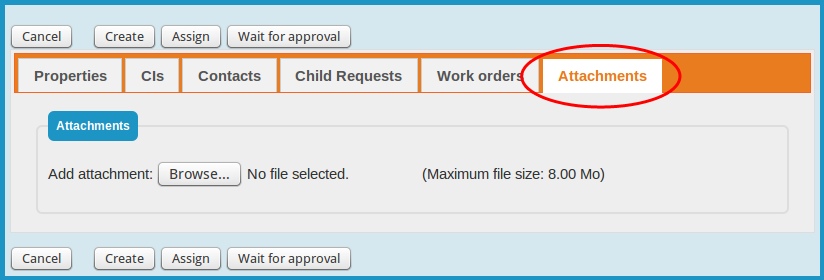 [/url] [/url]
上传一个新的附件,点击“浏览...”按钮,选择需要的文件。请注意,对于单个上传文件的大小,显示在“浏览...”按钮的旁边。如果文件大于这个值,它不能被上传到iTop。此最大文件大小取决于服务器上的一些设置,只能由管理员来更改。
一旦附件已上传到选项卡的列表上,每个文件都会有一个图标。附件名称是一个超链接,用来下载。
[ ttps://www.itophub.io/wiki/media-detail?id=2_6_0%3Auser%3Adisplay_and_modification&media=2_6_0%3Auser%3Atickets-attachments-delete.png]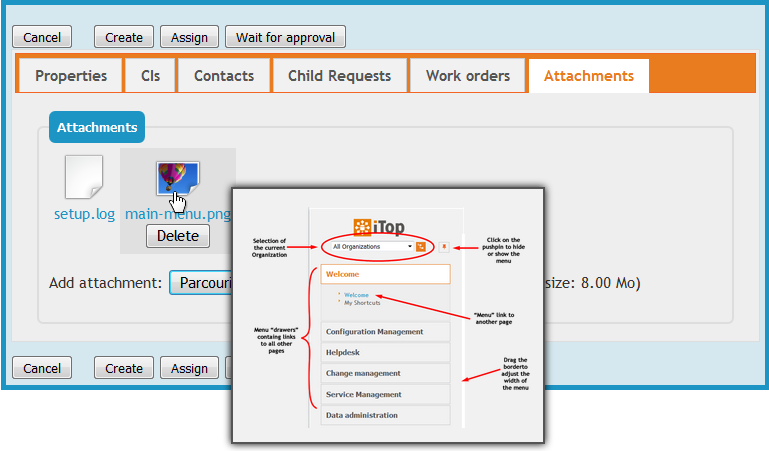 [/url] [/url] 移动鼠标到图标上方,会显示“删除”按钮。点击“删除”,工单的附件将被移除。 当附件是图片的时候,鼠标移动到附件图标时,将显示预览。 当点击“应用”按钮后,工单的变更(添加或者删除附件)才实际执行。当工单表单中点击“取消”按钮时将取消所有的附件变更。 拖拽附件也可以直接在浏览器窗口中,通过拖拽文件到附件添加。当文件拽到“附件”选项卡,在附件文件区域一个蓝色的阴影显示出来:
[ ttps://www.itophub.io/wiki/media?media=2_6_0%3Auser%3Aattachments-drag-and-drop1.png]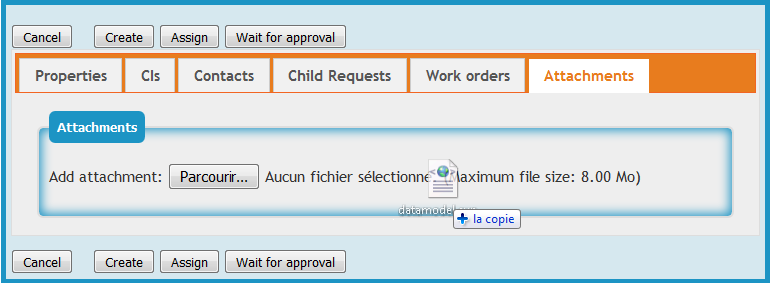 [/url] [/url]
如果当拖拽时,“附件”选项卡是非活动的,那么文件始终可以附加到工单上,并且在拖拽操作期间选项卡自身显示蓝色的阴影:
[ ttps://www.itophub.io/wiki/media?media=2_6_0%3Auser%3Aattachments-drag-and-drop2.png]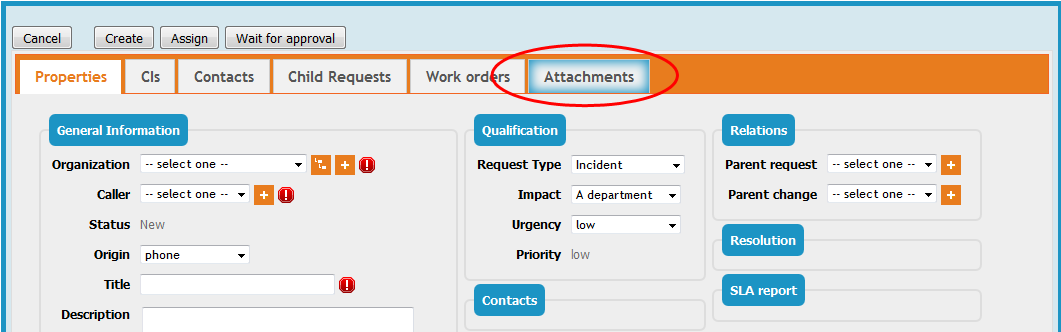 [/url] [/url]
管理对象关联
在iTop中,某一对象的详细信息里显示的选项卡大多表示对象之间的关联。所有这些关联都以相同的方式进行管理。例如,管理一个“团队”成员的表单格式如下所示:
[ ttps://www.itophub.io/wiki/media-detail?id=2_6_0%3Auser%3Adisplay_and_modification&media=2_6_0%3Auser%3Ateam-relations.png]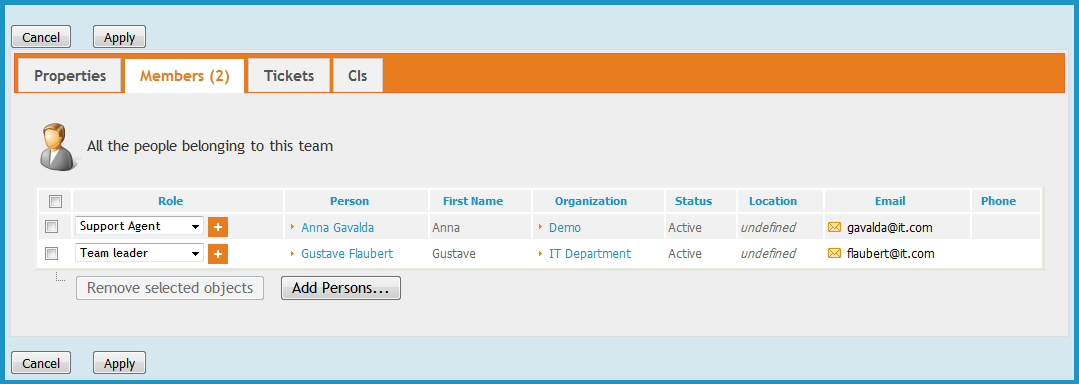 [/url] [/url]
为了将成员添加到组中,单击底部的“ 添加人员”按钮。显示一个弹出的查询表单用来选择人员。勾选列表中需添加的人员,单击“添加”后返回到主表单。
[ ttps://www.itophub.io/wiki/media-detail?id=2_6_0%3Auser%3Adisplay_and_modification&media=2_6_0%3Auser%3Ateam-relation-add.png]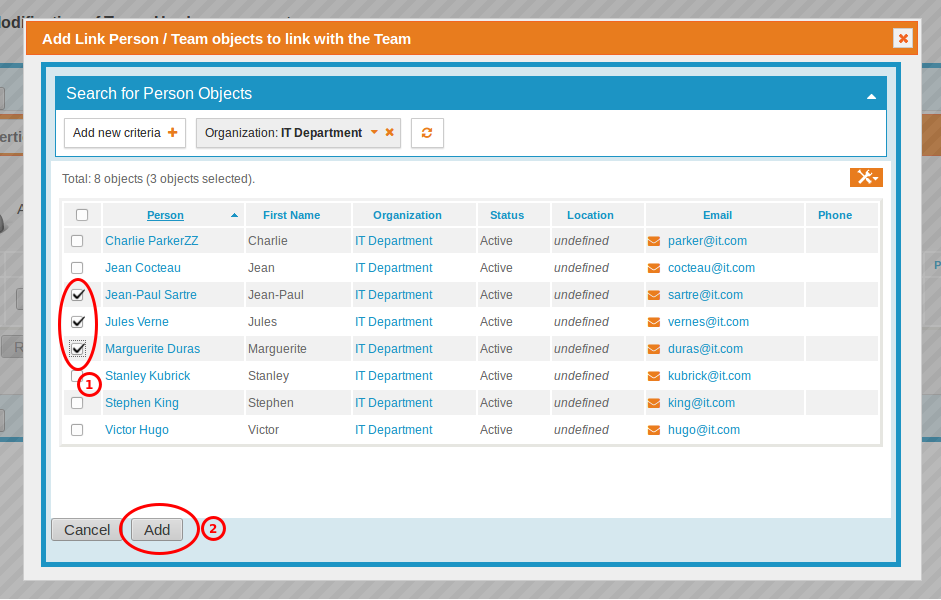 [/url] [/url] 可以使用位于顶部的搜索条件缩小搜索范围,然后点击  按钮刷新列表。 按钮刷新列表。 如果希望从关联中删除对象,请在表单中选中相应的行,然后单击位于底部的“删除所选对象”按钮。 [ ttps://www.itophub.io/wiki/media-detail?id=2_6_0%3Auser%3Adisplay_and_modification&media=2_6_0%3Auser%3Ateam-relation-remove.png]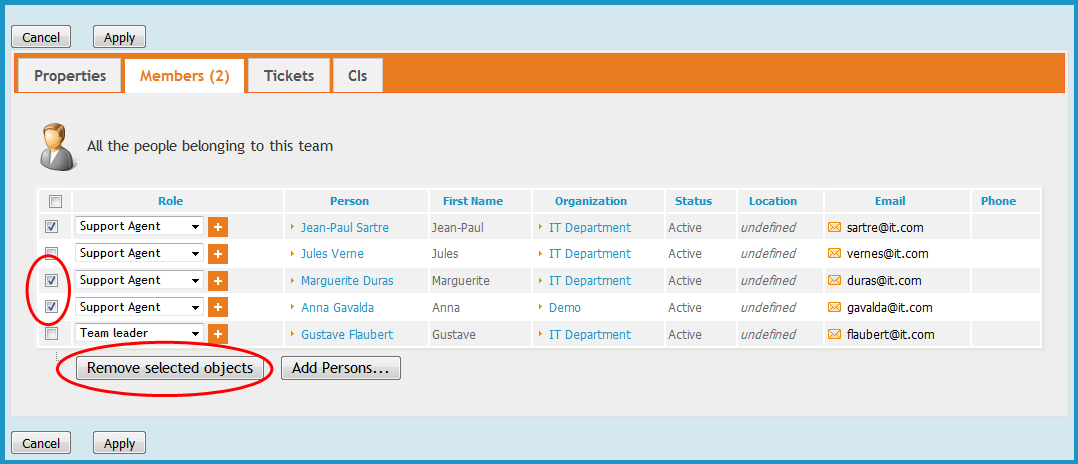 [/url] [/url] 请注意,从关联中移除的对象本身并不会从iTop中删除。被移除的仅仅是对象之间的关系。 在工单上,如果相关对象是其他工单,存在些微不同类型的关系。 [ ttps://www.itophub.io/wiki/media-detail?id=2_6_0%3Auser%3Adisplay_and_modification&media=2_6_0%3Auser%3Atickets-relations-n-1.png]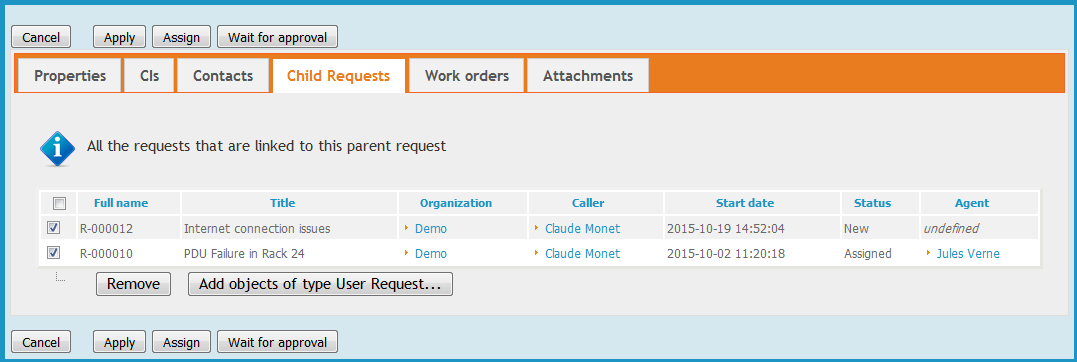 [/url] [/url] 要从当前工单中分离出相关工单,只需选中相应的复选框,点击“移除”即可。 注意,从关系中移除对象并不会从iTop中删除这些对象。仅仅是对象之间的关系被重置。(在相关工单上,指向当前工单的字段被重置) 您可以使用“添加类型为…的对象”按钮将其他工单与当前工单关联起来。当点击这个按钮时,弹出一个顶部显示标准搜索表单对话框,底部显示一个带有复选框的列表: [ ttps://www.itophub.io/wiki/media-detail?id=2_6_0%3Auser%3Adisplay_and_modification&media=2_6_0%3Auser%3Atickets-relations-n-1-add.png]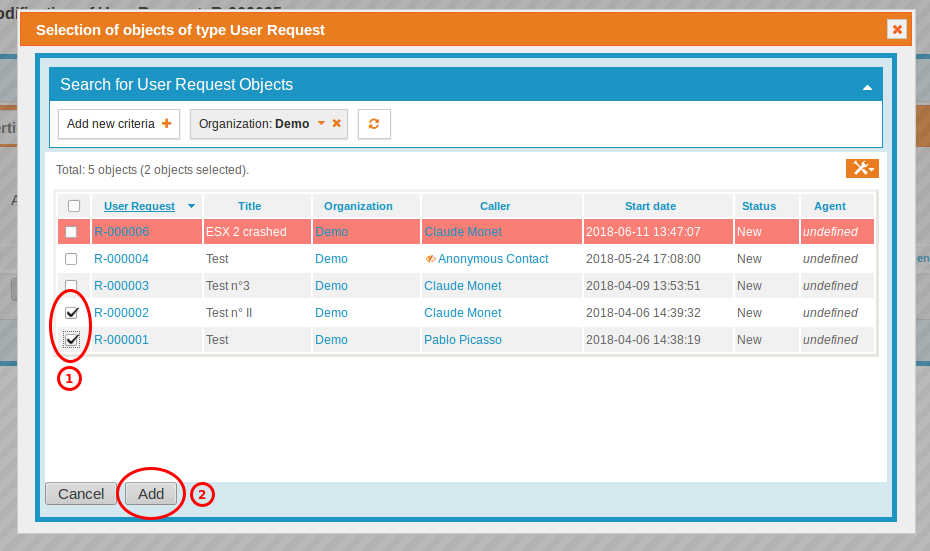 [/url] [/url] 你可以在顶部改变过滤条件后使用  按钮刷新列表。通过选择正确的复选框,然后点击“添加”按钮关闭这个对话框。 按钮刷新列表。通过选择正确的复选框,然后点击“添加”按钮关闭这个对话框。
|